- Bölüm 1: Oyun Çubuğu ile HP Dizüstü Bilgisayarda Ekran Kaydı Nasıl Yapılır
- Bölüm 2: Fonelab Ekran Kaydedici ile HP Dizüstü Bilgisayarda Ekran Kaydı Nasıl Yapılır
- Bölüm 3: PowerPoint Programlı HP Dizüstü Bilgisayarda Ekran Kaydı Nasıl Yapılır
- Bölüm 4: HP Dizüstü Bilgisayar Çevrimiçi Kaydı Nasıl Ekranlanır
- Bölüm 5. HP Dizüstü Bilgisayarda Kaydı Görüntüleme Hakkında SSS
- Ekran kaydedicisi
- Mac Video Kaydedici
- Windows Video Kaydedici
- Mac Ses Kaydedici
- Windows Ses Kaydedici
- Webcam Kaydedici
- Oyun Kaydedici
- Toplantı Kaydedici
- Messenger Çağrı Kaydedici
- Skype Recorder
- Kurs Kaydedici
- Sunum Kaydedici
- Chrome Kaydedici
- Firefox Kaydedici
- Windows'da ekran görüntüsü
- Mac'te ekran görüntüsü
HP Dizüstü Bilgisayarda 4 Kolay ve Etkili Yolla Ekran Kaydı Nasıl Yapılır?
 Yazar: Lisa Ou / 22 Şub 2022 16:00
Yazar: Lisa Ou / 22 Şub 2022 16:00Bir dizüstü bilgisayara sahip olmak ve ona nasıl kayıt yapılacağını bilmek bu teknolojik çağda çok önemli olabilir. Ayrıca, bu zamanlarda tüm toplantılar, konferanslar, iletişim ve dersler çevrimiçi olarak yapılmaktadır. Bu zamanlarda konuşulanları tazelemek ve hatırlamak için ekran kaydı yapmak gerekir. HP kullanıcısıysanız ve ekranınızı kaydetmek istiyorsanız merak etmeyin kullanabileceğiniz birçok yöntem var. Ancak, hangisini nasıl yapacağınızı bilmiyorsanız, bir HP dizüstü bilgisayarda ekran kaydı nasıl yapılır konusunda basit ama etkili 4 yol hazırladık.

FoneLab Screen Recorder, Windows / Mac'te video, ses, çevrimiçi eğitim vb. Görüntüleri yakalamanıza olanak tanır ve boyutu kolayca özelleştirebilir, video veya sesi düzenleyebilir ve daha fazlasını yapabilirsiniz.
- Windows / Mac'te video, ses, web kamerası kaydedin ve ekran görüntüsü alın.
- Kaydetmeden önce verileri önizleyin.
- Güvenli ve kullanımı kolaydır.

Rehber Listesi
- Bölüm 1: Oyun Çubuğu ile HP Dizüstü Bilgisayarda Ekran Kaydı Nasıl Yapılır
- Bölüm 2: Fonelab Ekran Kaydedici ile HP Dizüstü Bilgisayarda Ekran Kaydı Nasıl Yapılır
- Bölüm 3: PowerPoint Programlı HP Dizüstü Bilgisayarda Ekran Kaydı Nasıl Yapılır
- Bölüm 4: HP Dizüstü Bilgisayar Çevrimiçi Kaydı Nasıl Ekranlanır
- Bölüm 5. HP Dizüstü Bilgisayarda Kaydı Görüntüleme Hakkında SSS
1. Oyun Çubuğu ile HP Dizüstü Bilgisayarda Ekran Kaydı Nasıl Yapılır
İnsanlar, Xbox Game Bar adlı yerleşik bir uygulamanın, kullanıcıların anlık görüntüler almasına ve bilgisayar ekranını kaydetmesine olanak tanıdığının tam olarak farkında değil. Aslında, hemen hemen tüm bilgisayarlarda ve Windows işletim sistemine sahip HP dizüstü bilgisayarlarda bulunur. Windows 10 veya 11 işletim sistemi ile Oyun Çubuğunu doğrudan başlatabilirsiniz. HP dizüstü bilgisayar kullanıcıları için bu, oyun kaydedici olarak bilinmesine rağmen ekranınızı kaydetmenin en basit yollarından biri olabilir. HP dizüstü bilgisayarınızda bu yöntemi kullanarak ekran kayıtlarını nasıl yapacağınız aşağıda açıklanmıştır.
Windows 10 Oyun Çubuğu ile HP Dizüstü Bilgisayarda Ekran Kaydı Nasıl Yapılır Adımları:
1. AdımHer şeyden önce, bir oyun içi, uygulamalar ekranı veya kaydetmek istediğiniz başka bir ekranı açın.
2. AdımArdından, HP dizüstü bilgisayarınızda Xbox Oyun Çubuğunu aşağıdaki düğmeye basarak açın. Kazan + G birlikte anahtarlar.
3. AdımBundan sonra, tıklayın Kayda başla ekranınızı kaydetmeye başlamak için düğmesine basın veya Kazan + Alt + R tuşlarını aynı anda
4. Adımİhtiyacınız olan ekranı kaydettiğinizde, Kaydetmeyi bırak kayan çubuktaki seçenek.
5. AdımArdından, HP dizüstü bilgisayarınızın ekranının sağ bölmesinde, kaydedildiğini söyleyen küçük resmi göreceksiniz. Son olarak, kaydedilen klip hemen dizüstü bilgisayarınıza kaydedilecektir.
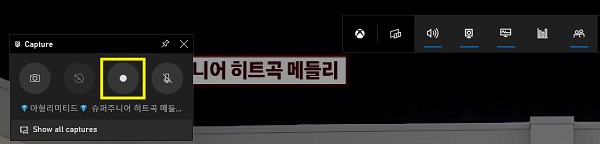
Ancak, bu ekran kaydedici yalnızca bir uygulamadaki içeriği yakalayabilir ve Windows işletim sisteminiz daha eski bir sürümse, bu yöntemi muhtemelen kullanamazsınız. Yine de, sizi neşelendirebilecek gerçekten çok yönlü alternatif bir araç var. Bir sonraki bölüme geçebilirsiniz.
2. Fonelab Ekran Kaydedici ile HP Dizüstü Bilgisayarda Ekran Kaydı Nasıl Yapılır
FoneLab Ekran Kaydedici iOS, Android ve bilgisayar ekranınızın kaydı için güvenebileceğiniz güçlü ve çok yönlü bir programdır. Bununla toplantıları, konferansları, çevrimiçi eğitimleri ve daha fazlasını kaydedebilirsiniz. Kesinlikle, bunu kullanarak Lenovo dizüstü bilgisayarınızın ekranını yakalayabilirsiniz. Nitekim, herhangi bir uygulamada dizüstü bilgisayarınızın ekranını kaydedebilir, ayrıca kaydedilecek klibin boyutunu özelleştirebilir ve ardından düzenleyebilirsiniz. Karmaşık olmayan özellikleri ve tasarımları nedeniyle kullanımı kolay ve anlaşılması kolay bir araç. Nasıl yapılacağını öğrenin laptopta ekran kaydı Aşağıdaki ayrıntılı adımları izleyerek HP.
FoneLab Screen Recorder, Windows / Mac'te video, ses, çevrimiçi eğitim vb. Görüntüleri yakalamanıza olanak tanır ve boyutu kolayca özelleştirebilir, video veya sesi düzenleyebilir ve daha fazlasını yapabilirsiniz.
- Windows / Mac'te video, ses, web kamerası kaydedin ve ekran görüntüsü alın.
- Kaydetmeden önce verileri önizleyin.
- Güvenli ve kullanımı kolaydır.
FoneLab Ekran Kaydedici ile HP Dizüstü Bilgisayarda Ekran Kaydı Nasıl Yapılır Adımları:
1. AdımBaşlangıç olarak, resmi sitesini ziyaret ederek FoneLab Ekran Kaydediciyi indirin ve kurun. Ardından, hemen kurun ve işlem tamamlandığında otomatik olarak açılacaktır.

2. AdımHP dizüstü bilgisayarınızda kayan bir mini araç çubuğu görünecektir. Ardından, tıklayın Video Kaydedici Dizüstü bilgisayarınızın ekranını kaydetmek için.
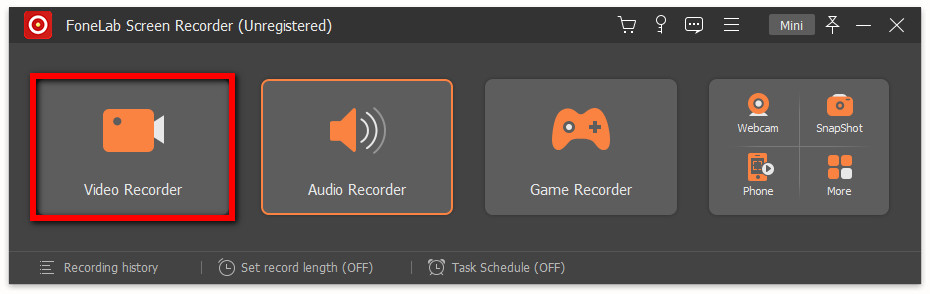
3. AdımVideo Kaydediciyi tıkladıktan sonra, artık ekleyebilirsiniz. Webcam, Ses, ve Mikrofon kayıt sırasında. İhtiyaçlarınıza göre ayarlayın.
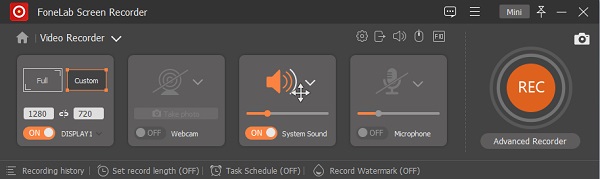
4. AdımBundan sonra, şimdi tıklayabilirsiniz REC Ekranınızı kaydetmeye başlamak için ana arayüzün sağ bölmesindeki düğmesine basın. Kaydı tamamladığınızda, tıklamanız yeterlidir. dur simgesi.
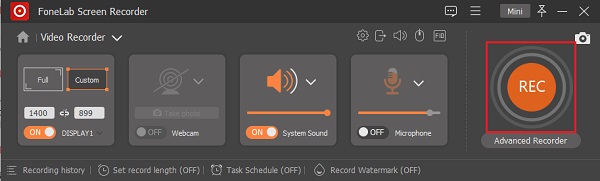
5. AdımVe bir önizleme görünecektir; eğer yapacaksan seçme şansın var Yeniden Kayıt or İndirim kaydedilen HP dizüstü bilgisayar ekranı.
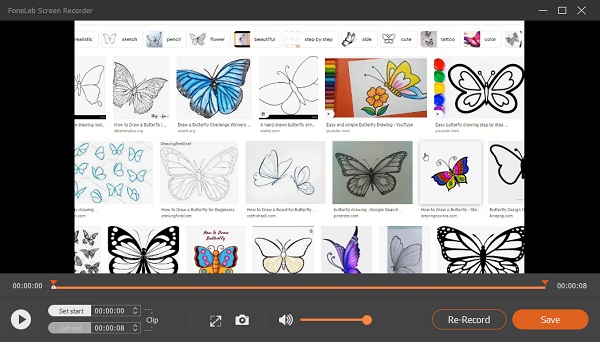
6. AdımSon olarak, dosya adını değiştirme ve HP dizüstü bilgisayarın kayıtlı ekranının konumunu seçme özgürlüğüne sahipsiniz.
Yani, hepsi FoneLab Ekran Kaydedici ile ilgili. Gördüğünüz gibi, ekranınızı kaydetmek için ne isterseniz yapabilirsiniz. Bu nedenle, ekran kaydı ihtiyaçlarınız için bu aracı kullanmanızı şiddetle tavsiye ediyoruz.
FoneLab Screen Recorder, Windows / Mac'te video, ses, çevrimiçi eğitim vb. Görüntüleri yakalamanıza olanak tanır ve boyutu kolayca özelleştirebilir, video veya sesi düzenleyebilir ve daha fazlasını yapabilirsiniz.
- Windows / Mac'te video, ses, web kamerası kaydedin ve ekran görüntüsü alın.
- Kaydetmeden önce verileri önizleyin.
- Güvenli ve kullanımı kolaydır.
3. PowerPoint Programı ile HP Dizüstü Bilgisayarda Ekran Kaydı Nasıl Yapılır
PowerPoint programını kullanarak HP dizüstü bilgisayarınızda ekran kayıtları yapabileceğinizi biliyor muydunuz? Aslında, tartışmalar için slayt gösterisi sunumları oluşturmak için kullanılan piyasadaki iyi bilinen uygulamalardan biridir, ancak insanlar bununla ekranlarını da kaydedebileceklerini bilmiyorlardı. Kullanıcıların bilmediği bir Ekran Kaydı özelliğine sahiptir. Şimdi, HP dizüstü bilgisayar ekran kaydı yapmanız gerekiyorsa, bunu PowerPoint programını kullanarak yapmayı deneyebilirsiniz.
PowerPoint Programlı HP Dizüstü Bilgisayarda Ekran Kaydı Nasıl Yapılır Adımları:
1. AdımHer şeyden önce, HP dizüstü bilgisayarınızda PowerPoint programını açın.
2. AdımArdından, yeni bir sunum oluştur'u tıklayın veya PowerPoint'in ana ekranına gitmek için herhangi bir sunumu seçip açın.
3. AdımArdından, programın ana menü çubuğundaki Ekle seçeneğini tıklayın. Ve tıklayın Ekran Kaydı seçeneği medya Bölüm.
4. AdımBundan sonra, ekranınızın kaydetmek istediğiniz bölümünü seçerek kayıt boyutunu özelleştirebilirsiniz. Ardından, tıklayın Rekor çubuktaki simge veya Kontrol Yuvası bu görünecek.
5. AdımSeçin ve işaretleyin durma ihtiyacın olduğu zaman. Ve son olarak, vur dur Kaydı bitirdiğinizde simgesi. Ve bu kadar!
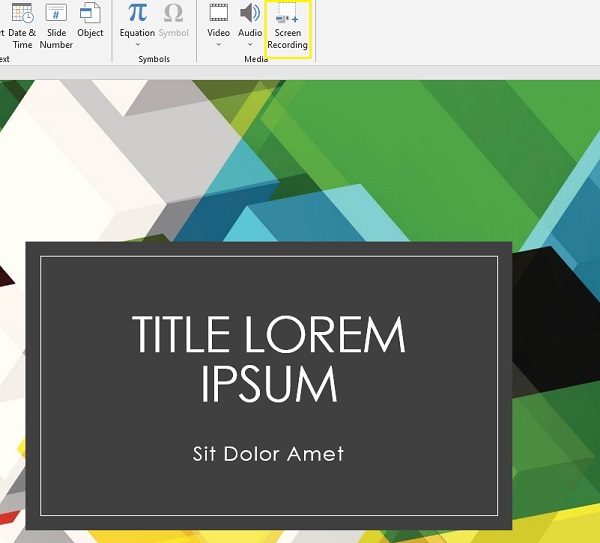
Bir PowerPoint yardımıyla bir HP dizüstü bilgisayarda ekranınızı bu şekilde kaydedebilirsiniz. Ancak, bu uygulamayı kullanmanın bir dezavantajı var. Ürettiği kalitededir. Kaydedilen ekrana bakarken küçük harf bulanık olabilir ve okunamayabilir.
FoneLab Screen Recorder, Windows / Mac'te video, ses, çevrimiçi eğitim vb. Görüntüleri yakalamanıza olanak tanır ve boyutu kolayca özelleştirebilir, video veya sesi düzenleyebilir ve daha fazlasını yapabilirsiniz.
- Windows / Mac'te video, ses, web kamerası kaydedin ve ekran görüntüsü alın.
- Kaydetmeden önce verileri önizleyin.
- Güvenli ve kullanımı kolaydır.
4. HP Dizüstü Bilgisayarda Çevrimiçi Kayıt Nasıl Ekranlanır
Bir HP dizüstü bilgisayarda ekranınızı kaydetmenin başka bir yolu da çevrimiçi bir araç kullanmaktır. Kullanıcıların düşündüğü bir şey de ücretsiz çevrimiçi araçtır. Bununla, bilgisayar ekranınızda video ve ses almanın ücretsiz bir yolu olan Ekran Yakalama ile Ücretsiz Çevrimiçi Ekran Kaydediciyi kullanabilirsiniz. Kesinlikle, bu aracı HP dizüstü bilgisayarınızın ekranını kaydetmek için kullanabilirsiniz, nasıl? Aşağıda verilen adımları izleyin.
HP Online Dizüstü Bilgisayarda Ekran Kaydetme Adımları:
1. AdımBaşlamak için tarayıcınızı başlatın ve AiseeSoft Free Screen Recorder Online'ın resmi web sitesine gidin.
2. AdımKayda başlamadan önce, kaydı etkinleştirmek için dört seçeneğiniz vardır. Mikrofon, Ses, Webcam, ve Filigran. Bundan sonra, Kayda başla düğmesine basın.
3. AdımKurulumdan sonra, tercih ettiğiniz ekran kaydı türünü seçin. Ardından, tıklayın paylaş düğmesine basın ve kayıt hemen başlayacaktır.
4. AdımKaydı bitirdiyseniz, işaretleyin Kaydetmeyi bırak. Son olarak, son çıktıyı tıklayarak kaydedin. İndir buton. Yeniden kaydetmek veya yeni bir tane kaydetmek isterseniz, tıklamanız yeterlidir. Yeni Rekor seçeneği.
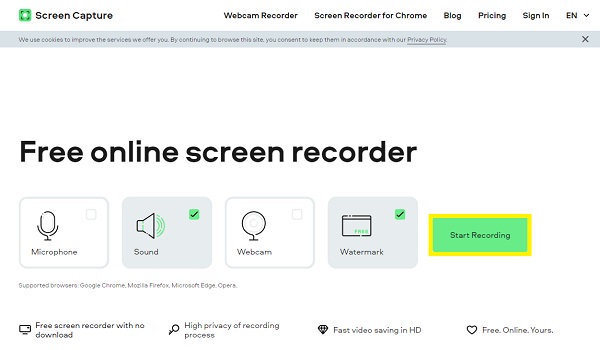
Buyrun! Lenovo dizüstü bilgisayarınızın ekranını çevrimiçi olarak bu şekilde kaydedebilirsiniz. Ancak, kaydedilen videoyu oynatırken gecikme kısmını bekleyin ve her zaman güçlü bir internet bağlantınızın olduğundan emin olun. Yine de FoneLab Screen Recorder'ı en iyi HP ekran kaydedici olarak görüyoruz.
5. HP Dizüstü Bilgisayarda Kaydı Görüntüleme Hakkında SSS
1. HP dizüstü bilgisayarda kayıt görüntüleyebilir misiniz?
Kesinlikle evet! Gördüğünüz gibi, gönderi tamamen bir HP dizüstü bilgisayarda bir ekran kaydetmekle ilgili. Ancak en çok önerilen araç FoneLab Screen Recorder'dır çünkü Windows 7/8/10/11 ile mükemmel uyumludur. İşletim sistemi işlemleri ne olursa olsun, bu aracı HP ekran kaydedici için kullanmaya devam edebilirsiniz.
2. Bir HP dizüstü bilgisayarda nasıl ekran görüntüsü alırsınız?
HP dizüstü bilgisayarınızda anlık görüntü yakalamanın normal ve yaygın yolu. Dizüstü bilgisayarınızın tüm ekranının ekran görüntüsünü almak için PrtSc tuşuna veya Alt + PrtSc tuşlarına basmanız yeterlidir. Son olarak, kaydetmek için Photoshop veya Paint'e yapıştırmanız yeterlidir.
Özetlemek gerekirse, artık bir HP dizüstü bilgisayarda ekran kaydı yapıp yapamayacağınızı ve 4 kolay ve etkili yöntemi kullanarak bunu nasıl yapacağınızı biliyorsunuz. Yine de, bu yollar arasında, kullanmanızı şiddetle tavsiye ederiz. FoneLab Ekran Kaydedici - ihtiyacınız olan her şey burada, özellikle kayıtta. Aşağıda yorum yaparak bize görüşlerinizi bildirin.
FoneLab Screen Recorder, Windows / Mac'te video, ses, çevrimiçi eğitim vb. Görüntüleri yakalamanıza olanak tanır ve boyutu kolayca özelleştirebilir, video veya sesi düzenleyebilir ve daha fazlasını yapabilirsiniz.
- Windows / Mac'te video, ses, web kamerası kaydedin ve ekran görüntüsü alın.
- Kaydetmeden önce verileri önizleyin.
- Güvenli ve kullanımı kolaydır.
